Illustratorの便利ワザの紹介
2015/09/29
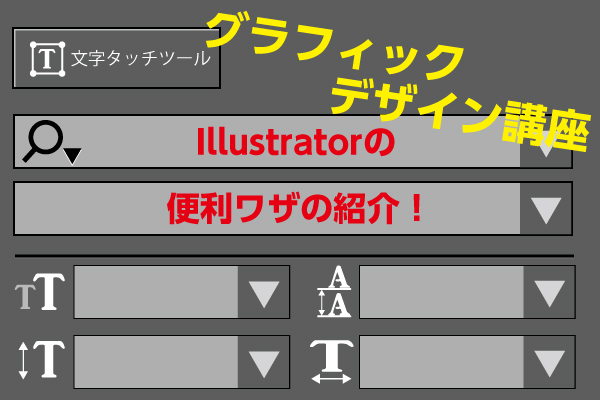
みなさんこんにちは。
だんだん寒くなってきましたね。
今回はIllustratorで使える便利ワザの紹介をしたいと思います。
アウトライン化せず個別に文字を変形するには

上の画像のように1文字毎に位置や角度などを変更するには、
文字をアウトライン化→グループ解除する必要がありましたね。
しかし!一回アウトライン化をしてしまうと、
原稿の差し替えやフォントの変更などに対応することが
できなくなってしまいます…
そんなお悩みを解決する機能がIllustrator CC/2014/2015で追加されています!
その名は文字タッチツール!
テキスト属性を保ったまま、1文字毎に「大きさ」「位置」「角度」を
調整する事が出来ます!
文字タッチツールに持ち替える
文字パネルから
それでは文字タッチツールに持ち替えてみましょう。

①上の画像のように文字パネル上部に【文字タッチツール】ボタンが
表示されている場合は、このボタンをクリックしましょう。
②このボタンは文字パネルメニューから表示/非表示を
切り替えることが出来ます!
ツールパネルから

ツールパネルの【文字ツール】のサブツールから切り替える事もできます。
文字タッチツールを使ってみよう

文字タッチツールでテキストをクリックすると、1文字ずつ選択する事ができるようになります。

バウンディングボックスに似たボックスが表示されるので、これらのハンドルを使って、
回転・水平比率/垂直比率・ベースラインシフト・文字の位置を調整します!
※バウンディングボックスとは異なり、それぞれのハンドルは違う意味を持ちます!
下位バージョンへの互換性
文字タッチツールで調整したテキストを、IllustratorCS5/CS6形式で保存しても
アウトライン化されたり、1文字ごとにバラバラにばる心配はありません!

何故かと言うと、上記画像にもある通り、【文字タッチツール】は文字パネルの
該当の値を調整しているからです!
まとめ
【文字タッチツール】いがでしたか?
あなたはこの感覚的にテキストをいじる事ができるツール無しでは
生きられなくなったでしょう?(大げさ)
でも、感覚的に何度もやり直しが効くので
とっても便利なツールですよね!
それではまた・△・)ノ



